Motion 사용 설명서
- 환영합니다
- 새로운 기능
-
- 생성기 사용 개요
- 생성기 추가하기
-
- 이미지 생성기 개요
- 커스틱 생성기
- 셀룰러 생성기
- 체커보드 생성기
- 구름 생성기
- 색입체 생성기
- 물방울 무늬의 동심원 모양 생성기
- 동심원 모양 생성기
- 그라디언트 생성기
- 그리드 생성기
- 일본풍 패턴 생성기
- 렌즈 플레어 생성기
- 만화 선 생성기
- 막 생성기
- 노이즈 생성기
- 단색 광선 생성기
- 옵 아트 1 생성기
- 옵 아트 2 생성기
- 옵 아트 3 생성기
- 겹쳐진 원 생성기
- 방사형 막대 생성기
- 부드러운 그라디언트 생성기
- 나선형 생성기
- 나선 효과 그리기 생성기
- 나선 효과 그리기 온스크린 컨트롤 사용하기
- 별 생성기
- 스트라이프 생성기
- 햇살 생성기
- Truchet 타일 생성기
- 이색 광선 생성기
- 수정된 생성기 저장하기
- 용어집
- 저작권

Motion의 추적 제어기
보관함에 있는 동작의 매개변수 하위 카테고리에서 사용 가능한 추적 매개변수 동작은 필터, 모양 또는 입자 에미터 등과 같은 대상체의 위치 매개변수를 소스 클립의 참조 피처에 추적하거나, 추적 데이터를 대상체의 위치 매개변수에 적용할 수 있게 해줍니다.
프로젝트의 대상체에 추적 동작을 적용한 후, 동작 인스펙터에서 매개변수 제어기를 이용하여 동작을 조절하십시오.
소스: 추적 데이터를 제공하는 소스 대상체를 지정하는 저장소입니다. 레이어 목록에서 저장소로 소스 대상체를 드래그하십시오. 다른 추적 동작 또는 푸티지 대상체가 소스 대상체가 될 수 있습니다. 소스 저장소를 비우려면, 축소판을 저장소 밖으로 드래그한 다음 마우스 버튼에서 손을 떼십시오.
참고: 애니메이션 대상체는 추적 매개변수 동작의 소스로 사용될 수 없습니다.
동작 팝업 메뉴: 프로젝트의 다른 추적 동작으로부터 추적 데이터를 수동으로 할당할 수 있는 기어 아이콘 모양의 팝업 메뉴입니다.
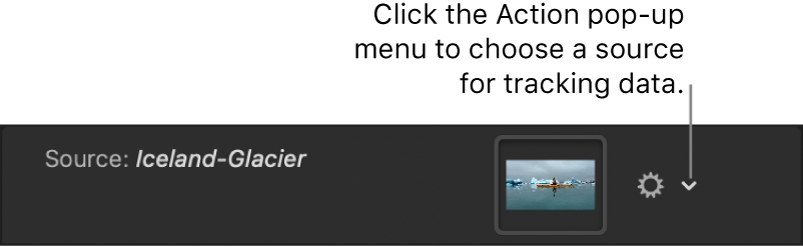
분석: 모션 추적 분석에는 다음과 같은 세 개의 버튼이 사용됩니다.
왼쪽 화살표: 재생헤드 위치 전의 클립 부분을 분석합니다.
분석: 재생헤드 위치에서부터 앞으로 클립의 끝점까지(또는 참조 패턴이 더 이상 추적될 수 없는 위치까지) 분석한 다음 재생헤드 위치에서부터 뒤로 클립의 시작점까지 분석하여 클립 전체를 분석합니다.
오른쪽 화살표: 재생헤드 위치 후의 클립 부분을 분석합니다.
모드: 추적 분석 모드를 선택할 수 있는 팝업 메뉴입니다. 다음과 같은 두 가지 옵션이 있습니다.
대상체: 기계 학습, 포인트 클라우드 또는 두 가지의 조합을 이용하여 사람 또는 얼굴, 반려동물, 자동차 또는 다른 참조 패턴과 같은 피사체를 추적하려면 대상체 모드를 선택하십시오.
포인트: 클립에서 하나 이상의 특정 포인트 또는 명확한 특정 피처를 추적하기 위해 선택합니다.
변형: 대상 대상체가 이동하는 방식을 설정하는 팝업 메뉴입니다. 다음과 같은 두 가지 옵션이 있습니다.
소스에 추가: 대상 대상체를 기록된 추적 또는 애니메이션 소스에 고정시킵니다. 소스 대상체의 크기 또는 회전이 변하고, 대상 대상체가 소스 대상체의 특정 부분에 ‘달라붙기’를 원할 경우 소스에 추가를 사용하십시오. 포인트 모드 추적을 사용할 경우, 조절 버튼(위치, 크기 및 회전)을 이용하여 대상 대상체에 원래 있던 애니메이션을 유지할 수 있습니다. 해당 버튼은 아래에 설명된 유형 팝업 메뉴가 변형으로 설정되어 있을 때 사용 가능합니다.
참고: 대상 대상체가 소스 대상체의 동작에 ‘추가’되어 있지만, 대상 대상체는 소스 대상체로부터 오프셋될 수 있습니다.
미믹 소스: 대상 대상체가 기록된 추적 또는 소스 애니메이션을 ‘모방’하게 합니다. 조절 버튼(위치, 크기 및 회전)을 이용하여 대상 대상체에 원래 있던 애니메이션을 유지할 수 있습니다.
참고: 대상 대상체는 소스 대상체로부터 오프셋될 수 있습니다.
분석 방법: 모드가 대상체로 설정된 경우 사용 가능한 팝업 메뉴로, 선택된 참조 패턴이 어떻게 분석되는지 설정합니다. 네 가지 옵션이 있습니다.
자동: 클립을 측정한 후, 가장 적합한 분석 방법을 추정합니다.
통합: 기계 학습 및 포인트 클라우드 분석 방법의 조합을 사용하여 위치, 크기 및 회전을 추적합니다.
기계 학습: 데이터 세트를 통해 학습된 기계 학습 모델을 이용하여 사람, 동물 및 다양한 일반적인 피사체를 식별합니다. 이를 이용하여 추적기가 비디오의 지정된 영역에 있는 대상을 따라갈 수 있습니다.
포인트 클라우드: 검색 영역 내의 포인트 위치 또는 패턴의 ‘클라우드’를 분석합니다.
감지: 모드가 대상체로 설정된 경우 사용 가능한 팝업 메뉴로, 자동 얼굴 감지를 켜거나 끕니다.
오프셋 추적: 소스 저장소에 푸티지가 포함된 경우 사용 가능한 체크상자로, 선택된 경우 원본 참조 패턴이 일시적으로 장애물에 의해 가려지거나 화면 밖으로 이동할 경우에 새로운 추적기 위치를 설정할 수 있도록 허용합니다. Motion은 추적기의 위치를 이용하여 원본 참조 패턴에 의해 시작된 동일한 추적 경로를 이어갑니다. 오프셋 추적에 대한 자세한 정보는 가려지거나 프레임을 벗어난 포인트 추적하기의 내용을 참조하십시오.
그리드 보기: 모드가 대상체로 설정된 경우 사용 가능한 체크상자로, 온스크린 대상체 추적기에서 그리드를 보거나 가립니다.
모양: 모드가 대상체로 설정된 경우 사용 가능한 제어기 그룹으로, 온스크린 대상체 추적기를 조절하기 위해 사용됩니다.
곡률도: 대상체 추적기의 둥근 정도를 높이거나 낮추는 슬라이더입니다.
위치: 대상체 추적기의 위치를 조절하는 값 슬라이더입니다.
회전: 대상체 추적기의 회전을 조절하는 다이얼입니다.
크기: 대상체 추적기의 크기를 조절하는 슬라이더입니다.
추적기 미리보기: 모드가 포인트로 설정되어 있고 소스 저장소에 소스 푸티지가 포함된 경우 사용 가능한 미리보기 영역으로, 선택된 추적기에 대한 추적 참조 영역의 확대된 보기를 제공합니다. 캔버스에서 추적기의 위치를 조절하면 미리보기가 업데이트됩니다. 미리보기 영역에서 드래그하여 추적기의 위치를 조절할 수 있습니다. 그럴 경우, 이미지는 미리보기에서 빨간색 십자선 주위에서 이동하고, 추적기는 캔버스에서 이동합니다.
오프셋 추적: 모드가 포인트로 설정되어 있고 소스 저장소에 푸티지가 포함된 경우 사용 가능한 체크상자로, 선택된 경우 원본 참조 패턴이 일시적으로 장애물에 의해 가려지거나 화면 밖으로 이동할 경우에 새로운 추적기 위치를 설정할 수 있도록 허용합니다. Motion은 추적기의 위치를 이용하여 원본 참조 패턴에 의해 시작된 동일한 추적 경로를 이어갑니다. 오프셋 추적에 대한 자세한 정보는 가려지거나 프레임을 벗어난 포인트 추적하기의 내용을 참조하십시오.
자동 확대/축소: 모드가 포인트로 설정된 경우 사용 가능한 팝업 메뉴로, 캔버스에 추적기를 배치할 때의 확대 레벨을 선택합니다. 이상적인 추적 참조 패턴을 찾는 과정에서 캔버스를 확대할 수 있습니다. 선택 가능한 다섯 가지 옵션은 없음, 2배, 4배, 8배, 16배입니다.
자동 확대/축소 모드: 모드가 포인트로 설정된 경우 사용 가능한 팝업 메뉴로, 캔버스에서 자동 확대/축소되는 추적기의 디스플레이를 설정합니다. 세 가지 옵션이 있습니다.
일반: 일반 패턴을 표시합니다.
대비: 대비 감지와 함께 추적 패턴을 표시합니다.
가장자리: 가장자리 감지와 함께 추적 패턴을 표시합니다.
자동 확대/축소 모드는 캔버스의 추적기에 적용되며, 동작 인스펙터의 추적기 미리보기에는 영향을 주지 않습니다.
참고: 자동 확대/축소가 없음으로 설정된 경우, 자동 확대/축소 모드는 아무런 영향을 미치지 않습니다.
프레임 앞 보기: 모드가 포인트로 설정된 경우 사용 가능한 슬라이더 및 값 슬라이더로, 추적기에 의해 분석될 다음 프레임의 수를 지정합니다. 즉, 추적기가 참조 포인트로 특정 위치를 보도록 지정할 수 있어, 추적기가 빠르게 움직이는 대상체를 따라갈 때 도움이 됩니다. 프레임 앞 보기 제어기에 대한 자세한 정보는 고급 추적 전략의 내용을 참조하십시오.
추적 1, 추적 2 등: 모드가 포인트로 설정된 경우 사용 가능한 목록으로, 동작의 추적기를 표시합니다. 추적기를 비활성화하려면, 해당 추적기의 체크상자를 선택 해제하십시오. 비활성화된 추적은 분석되지 않습니다. 추적기를 제거하려면, 그 옆의 제거 버튼을 클릭하십시오.
참고: 위에 설명된 소스 저장소에 모션 분석과 같은 다른 동작에서 만들어진 추적 데이터가 포함되어 있을 경우, 이 체크상자는 소스 추적 데이터의 추적기 중 어떤 추적기가 대상 대상체에 앵커(위치) 데이터를 제공하고 어떤 추적기가 회전-크기 데이터를 제공할지 할당하는 팝업 메뉴가 됩니다. 또한 이동 일치 동작에서 추적기가 더 이상 필요하지 않게 되기 때문에, 캔버스에서 온스크린 추적기가 제거됩니다.
다음의 추가 추적 제어기를 보려면, 포인터를 추적 행 위에 올려놓은 후, 보기를 클릭하십시오.
위치: 추적기의 X 및 Y 위치를 표시하는 값 슬라이더입니다.
추적 크기: 추적기의 패턴 검색 크기를 픽셀 단위로 설정할 수 있는 슬라이더입니다. 추적기 크기를 조절하는 동안, 추적기 미리보기는 새로운 패턴 검색 크기를 반영하여 업데이트됩니다. 하지만 온스크린 추적기에 나타나는 변경사항은 없습니다.
또는 추적기 미리보기 영역에서 좌우로 Option-드래그하여 추적 크기 매개변수를 조절할 수 있습니다.
검색 크기: 추적기의 검색 영역 크기를 설정하는 슬라이더입니다. Motion에서 추적기를 캔버스에 설정할 때는 검색 영역의 크기를 지정하지 않습니다. 클립에 빠른 움직임이 많이 포함되어 있을 경우, 검색 크기를 늘리면 더 좋은 결과를 얻을 수도 있습니다. 예를 들어, 검색 크기가 150%로 설정된 경우, 추적기는 추적 크기 설정보다 50%만큼 넓은 영역을 검색합니다.
실패 허용 오차: 추적기의 오류 허용 오차의 양 또는 신뢰 값을 설정하는 슬라이더입니다. 즉, 실패 허용 오차는 추적기가 참조 피처를 맞출 수 있을지 결정하는 스레숄드 점수를 정의합니다. 분석에서 실패 허용 오차 값 이상의 점수가 나올 경우, 추적기는 결과를 수락합니다. 점수가 해당 값 미만일 경우, 추적기는 결과를 거부합니다.
실패 동작: 신뢰 값이 실패 허용 오차 양 아래일 경우 일어나는 일을 지정하는 팝업 메뉴입니다. 다음과 같은 여섯 가지 메뉴 옵션이 있습니다.
스마트 재시도: 추적기가 더 큰 검색 영역에서 참조 패턴을 찾기 위해 시도합니다. 그래도 패턴을 찾을 수 없을 경우, 추적기는 아래에 설명된 예측 옵션으로 전환합니다. 스마트 재시도는 기본 실패 동작 설정입니다.
중단: 추적기가 참조 패턴을 놓친 시점에 분석이 중단됩니다.
예측: 추적기가 참조 패턴과 일치하는 부분을 찾기 전까지 키 프레임을 생성하지 않고 새로운 검색 영역을 예측합니다. 이 옵션은 전면 요소 뒤로 지나가는 추적된 요소에 적합합니다.
예측 및 키: 실패가 감지되면, 추적기는 마지막 두 개의 키 프레임의 궤도에 기반하여 다음 트랙 포인트(키 프레임)의 위치를 예측하고 새로운 영역에서 추적을 계속합니다.
예측하지 않음: 추적기는 경로를 유지한 채로 클립의 프레임이 진행되는 동안 일치하는 다음 항목을 검색합니다. 일치하는 항목을 검색하는 동안 추적기는 키 프레임을 생성하지 않습니다.
기존 키 프레임 사용: 추적기는 사용자가 안내 용도로 수동으로 직접 생성한 키 프레임을 사용합니다. 수동으로 키 프레임을 추가한 후, 시작 시간으로 돌아가서 추적 분석을 시작하십시오. 추적기가 참조 패턴을 찾는 데 어려움이 있을 때, 수동으로 생성된 추적 키 프레임이 추적기를 안내합니다.
색상: 온스크린 추적기에 새로운 색상을 설정하기 위한 색상 제어기입니다. 기본 추적기 색상은 빨간색입니다. 선택된 추적기는 노란색입니다. 추적기가 배치될 때, 추적기 중앙의 십자선은 노란색이며, 확대된 영역의 테두리는 색상 저장소에서 설정된 색상입니다. 추적기의 불투명도를 포함한 개별 색상 채널을 조절하려면, 펼침 삼각형을 클릭하십시오. 색상 제어기에 대한 자세한 정보는 기본 색상 제어기 사용하기의 내용을 참조하십시오.
다음에 적용: 추적 동작에 의해 영향을 받는 매개변수를 할당하는 팝업 메뉴입니다. 대상 팝업 메뉴를 클릭한 다음 매개변수를 선택하십시오. 예를 들어, 추적 매개변수가 추적된 대상체의 X 위치 매개변수에 적용되어 있고, 추적 데이터를 X 및 Y 위치 매개변수에 적용하고 싶다면, ‘대상’을 클릭한 다음, 속성 > 변형 > 위치 > X 및 Y를 선택하십시오.
설명서 다운로드: PDF